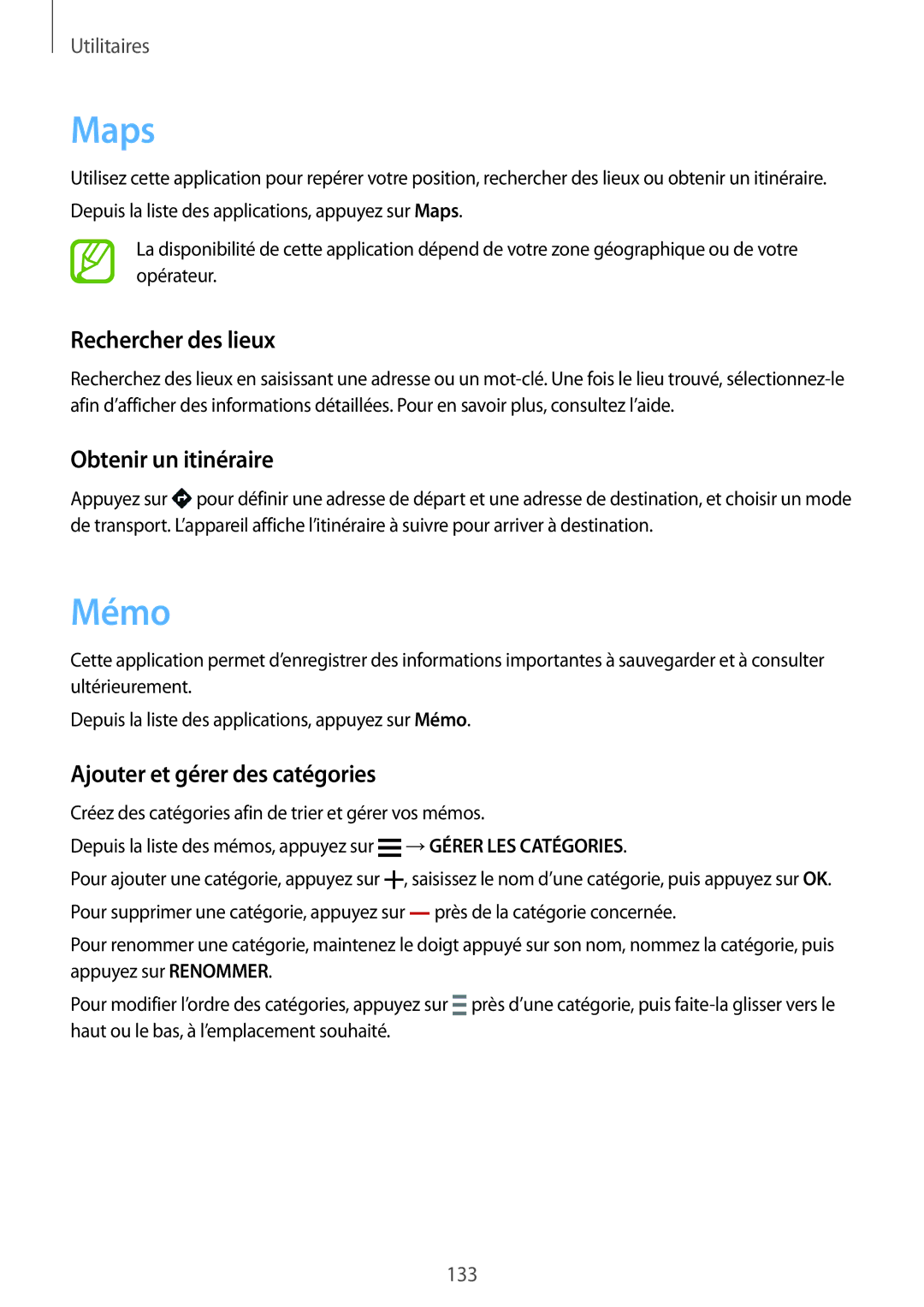Utilitaires
Maps
Utilisez cette application pour repérer votre position, rechercher des lieux ou obtenir un itinéraire. Depuis la liste des applications, appuyez sur Maps.
La disponibilité de cette application dépend de votre zone géographique ou de votre opérateur.
Rechercher des lieux
Recherchez des lieux en saisissant une adresse ou un
Obtenir un itinéraire
Appuyez sur ![]() pour définir une adresse de départ et une adresse de destination, et choisir un mode de transport. L’appareil affiche l’itinéraire à suivre pour arriver à destination.
pour définir une adresse de départ et une adresse de destination, et choisir un mode de transport. L’appareil affiche l’itinéraire à suivre pour arriver à destination.
Mémo
Cette application permet d’enregistrer des informations importantes à sauvegarder et à consulter ultérieurement.
Depuis la liste des applications, appuyez sur Mémo.
Ajouter et gérer des catégories
Créez des catégories afin de trier et gérer vos mémos.
Depuis la liste des mémos, appuyez sur ![]() →GÉRER LES CATÉGORIES.
→GÉRER LES CATÉGORIES.
Pour ajouter une catégorie, appuyez sur ![]() , saisissez le nom d’une catégorie, puis appuyez sur OK. Pour supprimer une catégorie, appuyez sur
, saisissez le nom d’une catégorie, puis appuyez sur OK. Pour supprimer une catégorie, appuyez sur ![]() près de la catégorie concernée.
près de la catégorie concernée.
Pour renommer une catégorie, maintenez le doigt appuyé sur son nom, nommez la catégorie, puis appuyez sur RENOMMER.
Pour modifier l’ordre des catégories, appuyez sur ![]() près d’une catégorie, puis
près d’une catégorie, puis
133